La manera de comunicarnos ha ido evolucionando con el paso de tiempo, y no cabe duda de que las aplicaciones de mensajería instantánea como es el caso de WhatsApp han pasado a ser una de las opciones preferidas por millones de personas que diario se conectaron a la app para escribir mensajes o realizar llamadas con sus contactos.
Como ya hemos hablado en más de una ocasión, Whatsapp es una de las aplicaciones que más espacio ocupan en nuestro teléfono. Es probable que tengamos cantidad de grupos y chats que apenas usamos, y en cambio otros que están activos casi a diario. Es interesante que sepamos gestionar nuestro chats de whatsapp y saber que espacio están utilizando en nuestro teléfono.
Si queremos conocer que cantidad de memoria está ocupando cada chat en nuestro teléfono, es posible. Con esta información podemos decidir que chat queremos borrar y cuales podemos mantener de momento. Y ya de paso, conocer quien o quienes son las personas con las que más nos mensajeros
De este modo también vamos a poder recuperar memoria en nuestro teléfono ya que si vaciamos o eliminamos chat que ademas tengan cantidad de archivos multimedia, será una buena forma de limpiar el teléfono y obtener parte de nuestra memoria de nuevo. De este modo podremos solucionar si tenemos algún tipo de problema con el espacio de almacenamiento en nuestro teléfono podremos solucionarlo.
1. Cómo saber que espacio ocupan las conversaciones WhatsApp en iPhone
Lo primero de todo es dirigirnos a WhatsApp. A continuación pulsas en Configuración abajo a la derecha. Dentro de configuración, vamos a "Datos y almacenamiento"
Veremos como se abre una nueva ventana con varias opciones. Ahora tenemos que entrar y ver "Uso de almacenamiento",
Veremos ordenados nuestros chat tanto por la cantidad de mensajes, como por el tamaño de estos.
Si entramos dentro de cada chat, podremos ver en que zonas se encuentra repartido el uso de almacenamiento. Como el número de mensajes, imágenes, vídeos, audios, ubicaciones y contactos.
Finalmente si quieres liberar espacio, pulsa sobre "Gestionar" en la parte inferior. Ahora marca aquello que quieras borrar ya sea la conversación, archivos etc y pulsa en "Vaciar"
2. Cómo comprobar qué espacio ocupan chats WhatsApp en Android
Lo primero que tenemos en el caso de Android es acceder a "Ajustes" dentro de la App de WhatsApp a través del menú lateral de los tres puntos.
Ahora debes seleccionar "Datos y almacenamiento" en la pantalla que te muestran los ajustes de WhatsApp.
Veremos que en la parte superior aparece dos opciones Uso de datos y Uso de almacenamiento. En este caso tenemos que seleccionar "Uso de almacenamiento" para ver el espacio que ocupan los chats.
Veremos que aparecen todos aquellos chats con los que hemos mantenido una conversación, y en el lateral el espacio que ocupa el chat total.
Si entramos dentro de cada chat, podremos ver en que zonas se encuentra repartido el uso de almacenamiento. Como el número de mensajes, imágenes, vídeos, audios, ubicaciones y contactos.
En el caso de que queramos borrar toda esta información o parte de ella, tenemos que pulsar en
Para llevar a cabo este proceso de manera correcta, debes seguir los pasos que se detallan en el siguiente tutorial. De este modo estarás borrando todos aquellos archivos basura que no son necesarios en terminal procedentes de la App de WhatsApp que se han ido acumulando por caché en WhatsApp.
Una vez revisados estos datos, podremos decidir si es necesario vaciar determinados chat. Seguramente estén ocupando muchos de ellos más espacio del que esperabas. Si además de recuperar memoria en nuestro teléfono a través de borrar conversaciones de WhatsApp, existen otras opciones en nuestro teléfono para recuperar memoria que no te puedes perder.



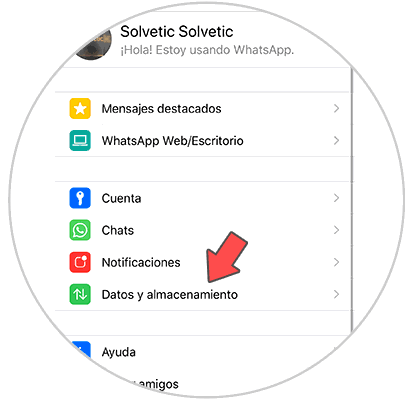
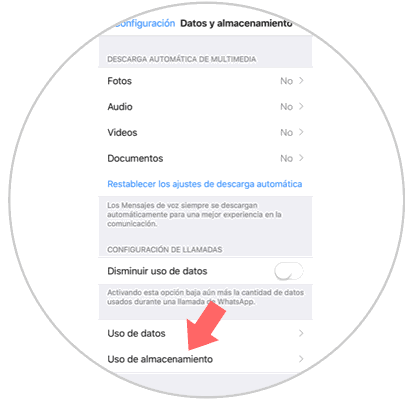
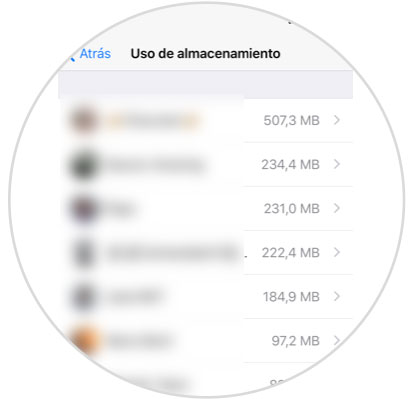
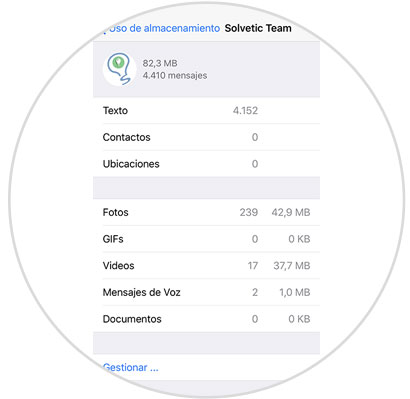
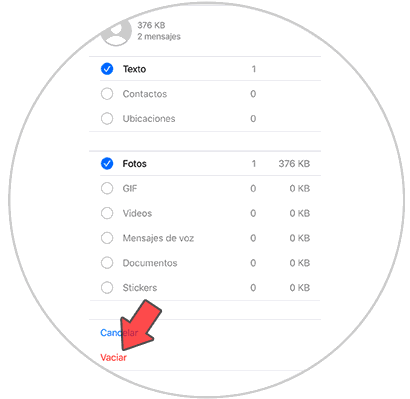
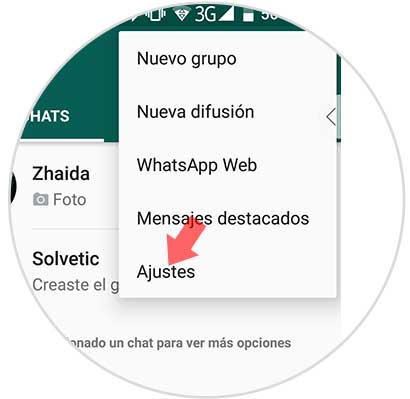
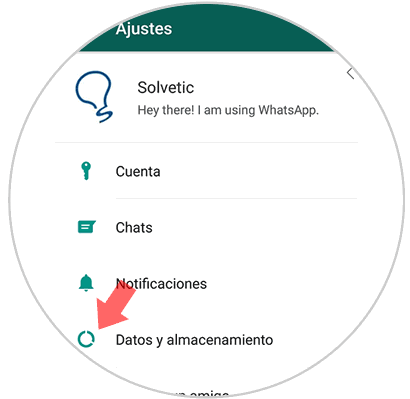
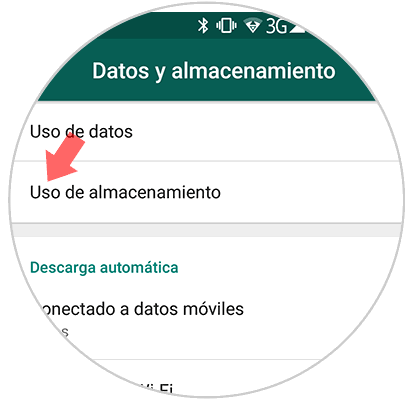
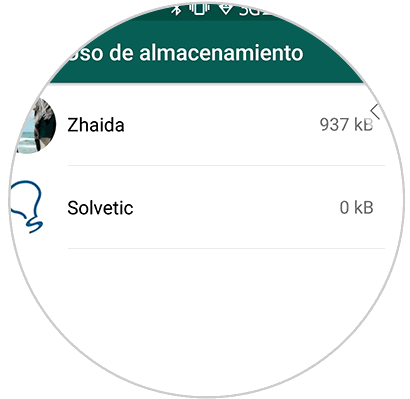
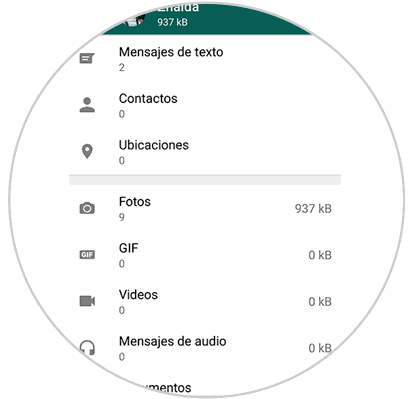
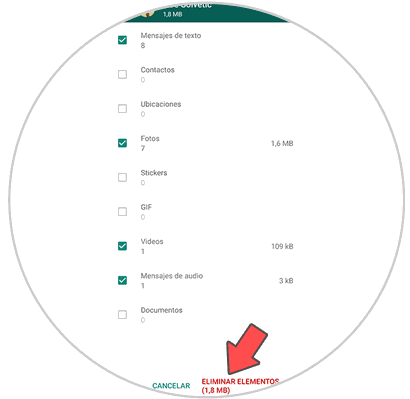
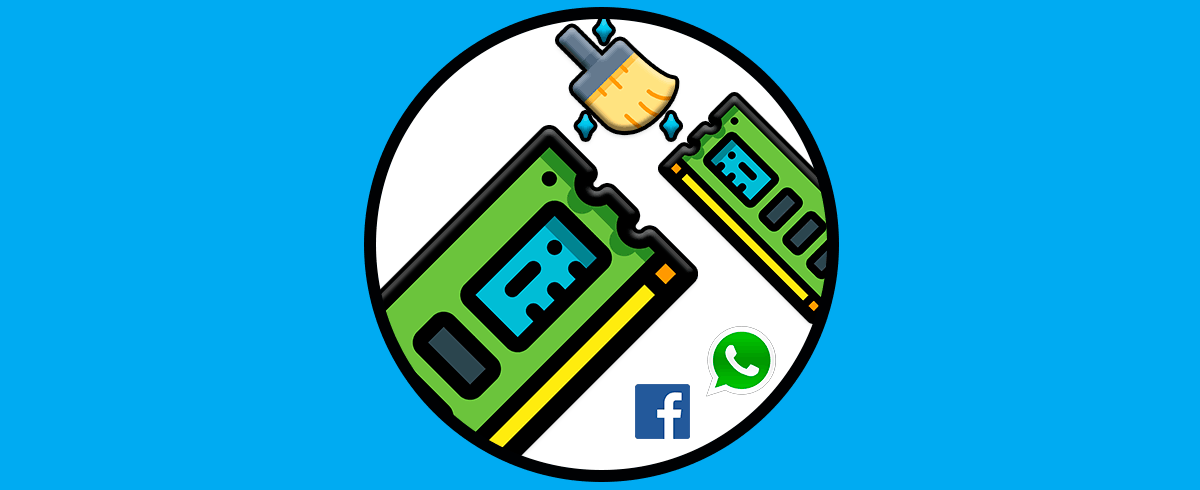
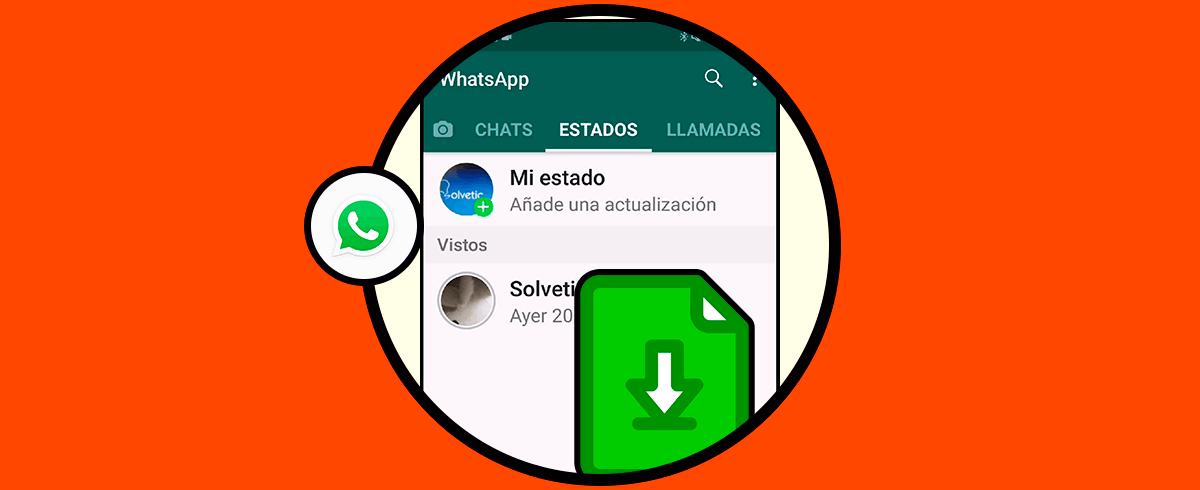





Esto es muy bueno para conocer cuales son las que más ocupan. genial.